索引定义管理
操作场景
本文指导您在应用运行态为搜索服务管理索引。
前提条件
已登录应用运行态。
添加索引
- 在左侧导航栏中,选择,进入搜索服务管理页面。
- 找到需要添加索引的搜索服务,单击
 。
。
您也可以进入搜索服务详情页面后,单击“编辑”。
- 在展开的页签中,选择“索引定义”页签,单击“添加索引”。
图1 添加索引
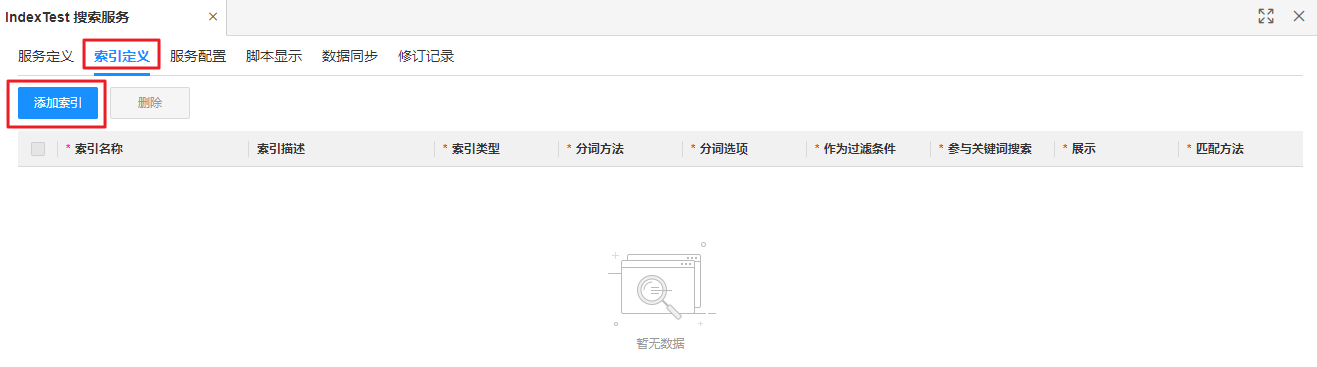
- 根据业务需求,设置如下索引规则,单击“保存”。
图2 填写索引信息

- 文本索引
配置项
说明
索引名称
索引的名称。
不能包含特殊字符,长度不能超过255个字符。
索引描述
索引的描述。
长度不超过255个字符。
索引类型
选择“文本”。
分词方法
为索引设置分词方法后,xDM-F会将可分词的内容根据设定的分词方法分成多个词。- 不分词:一般用于ID、CODE或短名称字段,支持精确匹配。
- 普通分词:基于系统分词进行公共分词。例如“工业数字模型驱动引擎-数据建模引擎”会分为“工业数字模型驱动引擎/数据建模引擎”。
- 英文普通分词:对于英文内容,进行空格分词;对于中文内容,进行中文单字分词。
- 最全分词:介于普通分词和单字分词之间。例如“工业数字模型驱动引擎-数据建模引擎”,会分为:工业、数字模型、驱动、引擎。
- 单字分词:一般用于短文本的搜索,用于提升召回率。例如“工业数字模型驱动引擎-数据建模引擎”会分为“工/业/数/字/模/型/驱/动/引/擎”。
- 分隔符分词:按照分隔符分词,结合“分词选项”使用。
分词选项
- 如“分词方法”选择“不分词”或“最全分词”,该参数为“不涉及”,不可选。
- 如“分词方法”选择“普通分词”或“单字分词”,可选择不涉及、全拼、简拼和全拼+简拼。
- 如“分词方法”选择“英文普通分词”,可选择不涉及、词干化和词形还原。
- 词干化表示将单词的词缀部分去掉,从而得到单词的词干部分。例如,使用beauty搜索出beautiful。
- 词形还原表示将一些名词的复数去掉,或将动词的不同时态去掉等。例如,使用apples搜索出apple,使用doing/dose搜索出do。
- 如“分词方法”选择“分隔符分词”,可选择空格分词、逗号分词和分号分词。
作为过滤条件
是否将索引作为过滤条件。- Y:是。如果选择Y,iDME会将索引值作为过滤条件,对搜索内容进行过滤。
- N:否。
参与关键词搜索
是否参与关键词搜索。- Y:是。例如,设置姓名和描述参与关键词搜索,关键词是“小明”,可搜索姓名或描述为“小明”的搜索结果。
- N:否。
展示
是否展示。- Y:是。如果选择Y,则在搜索服务API的出参中展示。
- N:否。
匹配方法
文本索引支持的匹配方式如下:- 精确匹配:只会匹配与输入内容完全一致的内容。
- 模糊匹配:对输入内容进行拆分字、形似字、音似字、大小写等形式的相似字匹配。
- 短语匹配:是一种精确匹配短语(多个单词以特定顺序排列)的查询方式,分词后多个词的位置关系会被考虑。只有分词后的多个词在行数据中以同样的顺序和位置存在时,才表示行数据满足查询条件。如果“分词方法”为“单字分词”,“分词选项”为“不涉及”,使用短语匹配可以实现相关度更高的模糊查询。
例如字段值是“工业数字模型驱动引擎”,查询字段是“工业模型”,如果是模糊匹配,则可以匹配到该行数据,但是如果是短语匹配查询,则不能匹配到该行数据,因为“工业”和“模型”在查询字段中的距离是0,但是在行数据中的距离是2(“数字”两个字导致间隔距离是2)。
如“作为过滤条件”和“参与关键词搜索”均选择“N”,该参数不可选。
- 日期索引
配置项
说明
索引名称
索引的名称。
不能包含特殊字符,长度不能超过255个字符。
索引描述
索引的描述。
长度不超过255个字符。
索引类型
选择“日期”。
作为过滤条件
是否将索引作为过滤条件。- Y:是。如果选择Y,iDME会将索引值作为过滤条件,对搜索内容进行过滤。
- N:否。
参与关键词搜索
是否参与关键词搜索。- Y:是。例如,设置姓名和描述参与关键词搜索,关键词是“小明”,可搜索姓名或描述为“小明”的搜索结果。
- N:否。
展示
是否展示。- Y:是。如果选择Y,则在搜索服务API的出参中展示。
- N:否。
匹配方法
日期索引支持的匹配方式如下:- 精确匹配:只会匹配与输入内容完全一致的内容。
- 范围匹配:根据设置的查询范围进行匹配。
如“作为过滤条件”和“参与关键词搜索”均选择“N”,该参数不可选。
- 浮点型索引
配置项
说明
索引名称
索引的名称。
不能包含特殊字符,长度不能超过255个字符。
索引描述
索引的描述。
长度不超过255个字符。
索引类型
选择“浮点型”。
作为过滤条件
是否将索引作为过滤条件。- Y:是。如果选择Y,iDME会将索引值作为过滤条件,对搜索内容进行过滤。
- N:否。
参与关键词搜索
是否参与关键词搜索。- Y:是。例如,设置姓名和描述参与关键词搜索,关键词是“小明”,可搜索姓名或描述为“小明”的搜索结果。
- N:否。
展示
是否展示。- Y:是。如果选择Y,则在搜索服务API的出参中展示。
- N:否。
匹配方法
浮点型索引支持的匹配方式如下:- 精确匹配:只会匹配与输入内容完全一致的内容。
- 模糊匹配:对输入内容进行拆分字、形似字、音似字、大小写等形式的相似字匹配。
- 范围匹配:根据设置的查询范围进行匹配。
如“作为过滤条件”和“参与关键词搜索”均选择“N”,该参数不可选。
- 长整型索引
配置项
说明
索引名称
索引的名称。
不能包含特殊字符,长度不能超过255个字符。
索引描述
索引的描述。
长度不超过255个字符。
索引类型
选择“长整型”。
作为过滤条件
是否将索引作为过滤条件。- Y:是。如果选择Y,iDME会将索引值作为过滤条件,对搜索内容进行过滤。
- N:否。
参与关键词搜索
是否参与关键词搜索。- Y:是。例如,设置姓名和描述参与关键词搜索,关键词是“小明”,可搜索姓名或描述为“小明”的搜索结果。
- N:否。
展示
是否展示。- Y:是。如果选择Y,则在搜索服务API的出参中展示。
- N:否。
匹配方法
长整型索引支持的匹配方式如下:- 精确匹配:只会匹配与输入内容完全一致的内容。
- 模糊匹配:对输入内容进行拆分字、形似字、音似字、大小写等形式的相似字匹配。
- 范围匹配:根据设置的查询范围进行匹配。
如“作为过滤条件”和“参与关键词搜索”均选择“N”,该参数不可选。
- 联合索引
配置项
说明
索引名称
索引的名称。
不能包含特殊字符,长度不能超过255个字符。
索引描述
索引的描述。
长度不超过255个字符。
索引类型
选择“联合索引”。
运算符
联合索引支持如下逻辑运算符:
- 与:逻辑与,返回与联合索引所含字段条件完全匹配的数据。
- 或:逻辑或,返回与联合索引所含任一个字段匹配的数据。
分隔符
iDME支持多种分隔符,常见的分隔符有空格、制表符、逗号、分号、竖线等。如果您未设置分隔符,返回结果默认使用“/”进行分隔。
分词方法
为索引设置分词方法后,xDM-F会将可分词的内容根据设定的分词方法分成多个词。- 不分词:一般用于ID、CODE或短名称字段,支持精确匹配。
- 普通分词:基于系统分词进行公共分词。例如“工业数字模型驱动引擎-数据建模引擎”会分为“工业数字模型驱动引擎/数据建模引擎”。
- 英文普通分词:对于英文内容,进行空格分词;对于中文内容,进行中文单字分词。
- 最全分词:介于普通分词和单字分词之间。例如“工业数字模型驱动引擎-数据建模引擎”,会分为:工业、数字模型、驱动、引擎。
- 单字分词:一般用于短文本的搜索,用于提升召回率。例如“工业数字模型驱动引擎-数据建模引擎”会分为“工/业/数/字/模/型/驱/动/引/擎”。
- 分隔符分词:按照分隔符分词,结合“分词选项”使用。
分词选项
- 如“分词方法”选择“不分词”或“最全分词”,该参数为“不涉及”,不可选。
- 如“分词方法”选择“普通分词”或“单字分词”,可选择不涉及、全拼、简拼和全拼+简拼。
- 如“分词方法”选择“英文普通分词”,可选择不涉及、词干化和词形还原。
- 词干化表示将单词的词缀部分去掉,从而得到单词的词干部分。例如,使用beauty搜索出beautiful。
- 词形还原表示将一些名词的复数去掉,或将动词的不同时态去掉等。例如,使用apples搜索出apple,使用doing/dose搜索出do。
- 如“分词方法”选择“分隔符分词”,可选择空格分词、逗号分词和分号分词。
作为过滤条件
是否将索引作为过滤条件。- Y:是。如果选择Y,iDME会将索引值作为过滤条件,对搜索内容进行过滤。
- N:否。
参与关键词搜索
是否参与关键词搜索。- Y:是。例如,设置姓名和描述参与关键词搜索,关键词是“小明”,可搜索姓名或描述为“小明”的搜索结果。
- N:否。
展示
是否展示。- Y:是。如果选择Y,则在搜索服务API的出参中展示。
- N:否。
匹配方法
联合索引支持的匹配方式如下:- 精确匹配:只会匹配与输入内容完全一致的内容。
- 模糊匹配:对输入内容进行拆分字、形似字、音似字、大小写等形式的相似字匹配。
- 短语匹配:是一种精确匹配短语(多个单词以特定顺序排列)的查询方式,分词后多个词的位置关系会被考虑。只有分词后的多个词在行数据中以同样的顺序和位置存在时,才表示行数据满足查询条件。如果“分词方法”为“单字分词”,“分词选项”为“不涉及”,使用短语匹配可以实现相关度更高的模糊查询。
例如字段值是“工业数字模型驱动引擎”,查询字段是“工业模型”,如果是模糊匹配,则可以匹配到该行数据,但是如果是短语匹配查询,则不能匹配到该行数据,因为“工业”和“模型”在查询字段中的距离是0,但是在行数据中的距离是2(“数字”两个字导致间隔距离是2)。
如“作为过滤条件”和“参与关键词搜索”均选择“N”,该参数不可选。
- 文本索引
删除索引
- 在左侧导航栏中,选择,进入搜索服务管理页面。
- 找到需要删除索引的搜索服务,单击
 。
。
您也可以进入搜索服务详情页面后,单击“编辑”。
- 在展开的页签中,选择“索引定义”页签,勾选需要删除的索引,单击“删除”。
图3 删除索引

- 在弹出的提示框中,单击“确定”。
修改索引
- 在左侧导航栏中,选择,进入搜索服务管理页面。
- 找到需要删除索引的搜索服务,单击
 或
或 。
图4 编辑索引
。
图4 编辑索引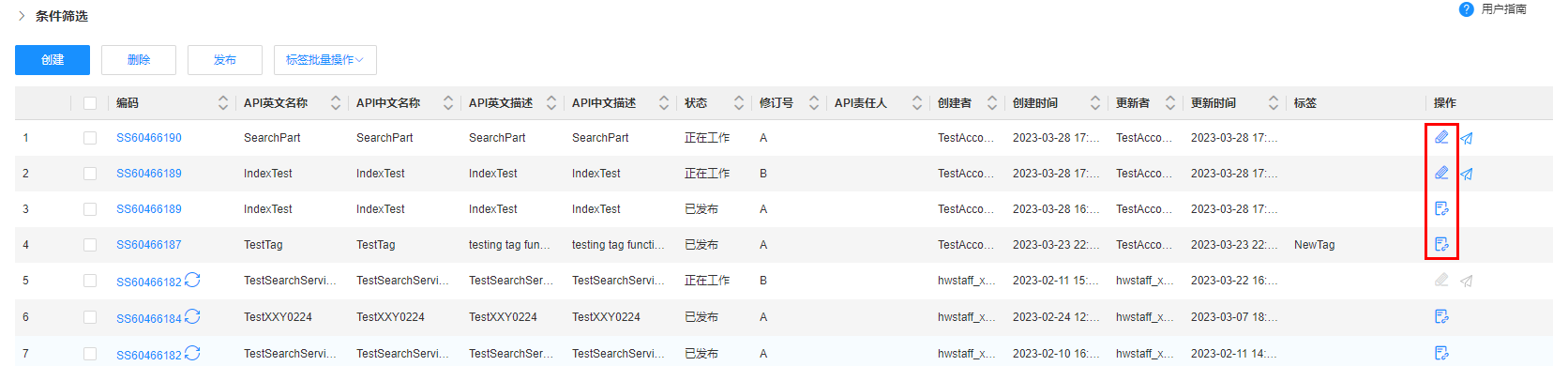
- 在弹出的提示框中,单击“确定”。
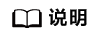
如单击
 ,请跳过此步骤。
,请跳过此步骤。 - 在展开的页签选择“索引定义”页签,找到需要修改的索引,修改索引信息,单击“保存”。






